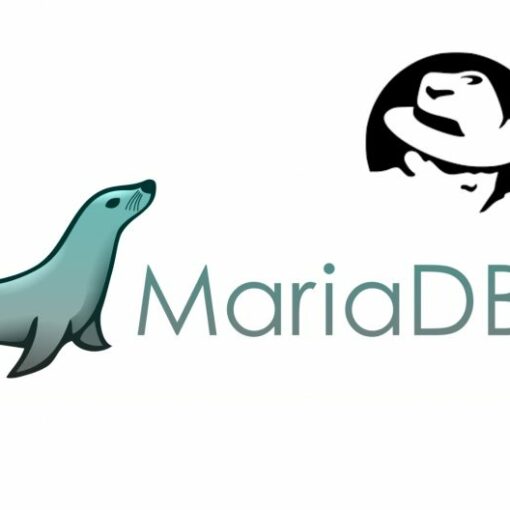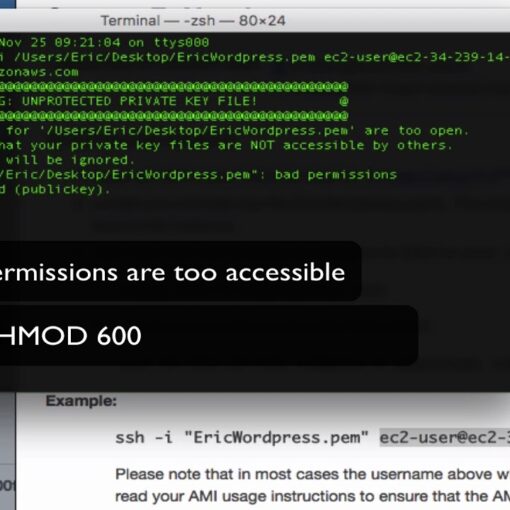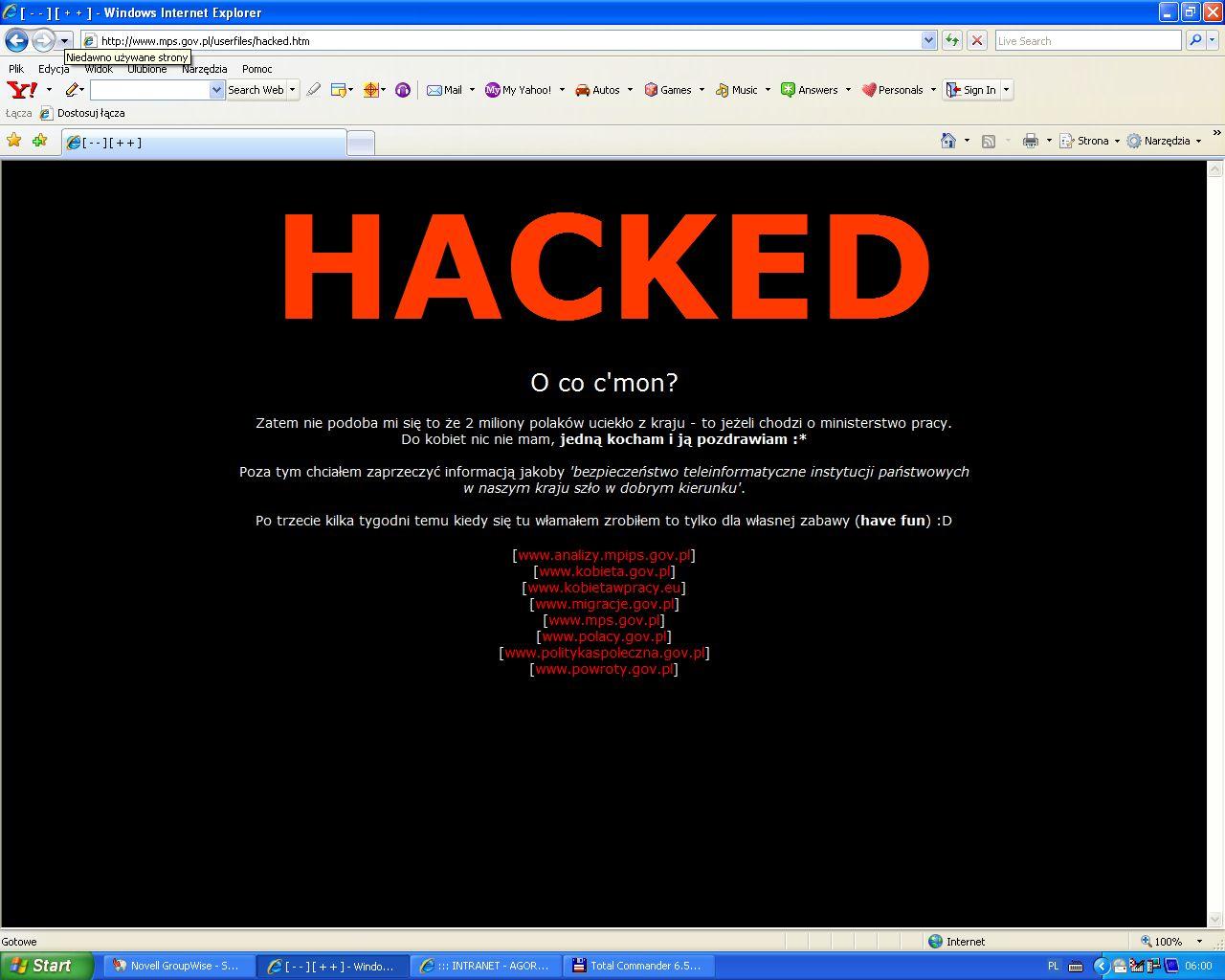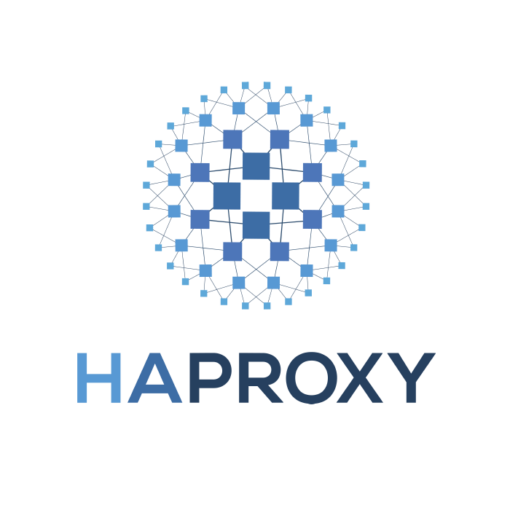Nginx – это один из популярнейших веб-серверов в мире, позволяющий размещать очень большие сайты с высоким трафиком. Он обычно расходует меньше ресурсов, чем другие веб-серверы, а еще может работать как обратный прокси-сервер.
Данный мануал поможет установить Nginx на сервер Ubuntu 20.04. также вы узнаете, как разблокировать трафик Nginx в брандмауэре, управлять этим сервисом и настроить блок server (аналог виртуального хоста).
1: Установка Nginx
Пакет Nginx можно найти в стандартном репозитории Ubuntu и установить с помощью пакетного менеджера apt.
Если это ваше первое взаимодействие с системой пакетирования apt в текущей сессии, вы должны обновить индекс пакетов. После этого можно установить Nginx.
$ sudo apt update
$ sudo apt install nginxЧтобы подтвердить установку, нажмите Enter. После этого пакетный менеджер установит Nginx и его зависимости.
2: Настройка брандмауэра
Прежде чем протестировать Nginx, нужно разблокировать его трафик в брандмауэре ufw. Во время установки Nginx регистрирует в ufw профиль своего сервиса, потому открыть его трафик будет несложно.
Откройте список доступных профилей ufw:
$ sudo ufw app list
Available applications:
Nginx Full
Nginx HTTP
Nginx HTTPS
OpenSSHВ этом списке вы найдете три профиля Nginx:
- Nginx Full: открывает порт 80 (незашифрованный сетевой трафик) и 443 (зашифрованный трафик TLS/SSL).
- Nginx HTTP: открывает незашифрованный трафик HTTP на порт 80.
- Nginx HTTPS: для зашифрованного трафика TLS/SSL на порт 443.
Лучше использовать профиль, который поддерживает шифрование. Но поскольку на свежем сервере ещё не настроен SSL, мы можем открыть только порт 80.
Чтобы включить соответствующий профиль, введите:
$ sudo ufw allow 'Nginx HTTP'Убедитесь в том, что профиль включился:
$ sudo ufw statusКоманда должна показать, что трафик HTTP разблокирован:
Status: active
Status: active
To Action From
-- ------ ----
OpenSSH ALLOW Anywhere
Nginx HTTP ALLOW Anywhere
OpenSSH (v6) ALLOW Anywhere (v6)
Nginx HTTP (v6) ALLOW Anywhere (v6)3: Тестирование веб-сервера
После установки Ubuntu 20.04 запустит Nginx автоматически. На данный момент веб-сервер должен работать.
Чтобы убедиться в том, что Nginx запустился, запросите его состояние в системе инициализации systemd.
$ systemctl status nginx
nginx.service - A high performance web server and a reverse proxy server
Loaded: loaded (/lib/systemd/system/nginx.service; enabled; vendor preset: enabled)
Active: active (running) since Fri 2020-04-20 16:08:19 UTC; 3 days ago
Docs: man:nginx(8)
Main PID: 2369 (nginx)
Tasks: 2 (limit: 1153)
Memory: 3.5M
CGroup: /system.slice/nginx.service
├─2369 nginx: master process /usr/sbin/nginx -g daemon on; master_process on;
└─2380 nginx: worker processКак видите, сервис запущен успешно.
Также для проверки можно посетить стандартную посадочную страницу Nginx. Она доступна в браузере по домену или IP-адресу.
Если вы не знаете своего IP-адреса, вы можете узнать его с помощью командной строки. Введите:
$ curl -4 icanhazip.comУзнав свой IP-адрес, введите его в браузер, чтобы убедиться, что веб-сервер работает должным образом.
http://your_server_ipНа экране должна появиться стандартная страница Nginx:
Welcome to nginx!
If you see this page, the nginx web server is successfully installed and working. Further configuration is required.4: Управление процессами Nginx
Теперь давайте рассмотрим несколько базовых команд для управления сервисом Nginx.
Чтобы остановить Nginx, введите:
$ sudo systemctl stop nginxЧтобы запустить его, введите:
$ sudo systemctl start nginxДля перезапуска веб-сервера используйте команду:
$ sudo systemctl restart nginxЧтобы обновить настройки Nginx, не сбрасывая соединения, введите команду:
$ sudo systemctl reload nginxПо умолчанию Nginx автоматически запускается во время загрузки сервера. Это поведение можно отключить:
$ sudo systemctl disable nginxЧтобы возобновить автозапуск сервиса, введите:
$ sudo systemctl enable nginx5: Настройка виртуального хоста
На веб-сервере Nginx можно использовать виртуальные хосты (в контексте Nginx они называются блоками server) для изоляции настроек и размещения нескольких доменов на одном сервере. Здесь мы используем условный домен your_domain.com, но вы должны заменить его собственным доменом.
В Ubuntu 20.04 Nginx по умолчанию предоставляет один включенный виртуальный хост, который обслуживает каталог /var/www/html. Этого хватит для работы одного сайта, но если вы хотите разместить несколько сайтов, вам нужно создать новые виртуальные хосты. Создайте структуру каталогов в /var/www для сайта your_domain.com, а /var/www/html оставьте как каталог по умолчанию, который будет обслуживаться, если запрос клиента не соответствует другим сайтам.
Создайте каталог your_domain.com, используйте опцию -p для создания всех необходимых родительских каталогов:
$ sudo mkdir -p /var/www/your_domain.com/htmlЗатем установите права на каталог с помощью переменной $USER:
$ sudo chown -R $USER:$USER /var/www/your_domain.com/htmlПрава должны быть установлены верно, если вы не поменяли unmask, но на всякий случай вы можете ввести такую команду:
$ sudo chmod -R 755 /var/www/your_domain.comЗатем создайте образец страницы index.html с помощью nano или другого редактора:
$ nano /var/www/your_domain.com/html/index.html
<html>
<head>
<title>Welcome to your_domain.com!</title>
</head>
<body>
<h1>Success! The your_domain.com server block is working!</h1>
</body>
</html>Сохраните и закройте файл.
Чтобы Nginx смог обслуживать этот контент, необходимо создать файл виртуального хоста с правильным набором директив. Вместо того чтобы напрямую изменять конфигурации по умолчанию, создайте новый файл /etc/nginx/sites-available/your_domain.com.
$ sudo nano /etc/nginx/sites-available/your_domain.comВставьте в файл следующие конфигурации. Они похожи на конфигурации по умолчанию, но содержат правильный домен и каталог:
server {
listen 80;
listen [::]:80;
root /var/www/your_domain.com/html;
index index.html index.htm index.nginx-debian.html;
server_name your_domain.com www.your_domain.com;
location / {
try_files $uri $uri/ =404;
}
}Обратите внимание, что root содержит путь к новому каталогу, а server_name – новый домен.
Сохраните и закройте файл.
Включите файл, создав симлинк в каталоге sites-enabled:
$ sudo ln -s /etc/nginx/sites-available/your_domain.com /etc/nginx/sites-enabled/Теперь у вас есть два виртуальных хоста, которые будут обслуживать запросы клиентов на основе директив listen и server_name:
- your_domain будет обслуживать запросы для www.your_domain и your_domain.
- default будет отвечать на запросы по порту 80, если они не соответствуют остальным виртуальным хостам.
Чтобы избежать проблем с памятью, которые могут возникнуть в результате настройки дополнительных имен серверов, необходимо отредактировать одно значение в файле /etc/nginx/nginx.conf. Откройте файл:
$ sudo nano /etc/nginx/nginx.confНайдите строку server_names_hash_bucket_size и раскомментируйте ее, удалив символ #:
...
http {
...
server_names_hash_bucket_size 64;
...
}
...Сохраните и закройте файл.
Проверьте ошибки в конфигурационном файле Nginx:
$ sudo nginx -tПерезапустите Nginx, чтобы новые параметры вступили в силу:
$ sudo systemctl restart nginxТеперь Nginx обслуживает домен вашего сайта. Чтобы убедиться в этом, откройте ссылку http://your_domain в браузере.
Success!
The your_domain.com server block is working!6: Важные файлы и каталоги Nginx
Теперь вы знаете, как управлять сервисом. Пора познакомиться с важными файлами и каталогами веб-сервера Nginx.
Контент
- /var/www/htm: содержит текущий контент сайта. По умолчанию в нём находится только стандартная посадочная страница, которую вы уже видели. Этот каталог можно изменить в конфигурационном файле Nginx.
Настройки сервера
- /etc/nginx: каталог настроек nginx, в котором хранятся все конфигурационные файлы.
- /etc/nginx/nginx.conf: главный конфигурационный файл Nginx, содержащий глобальные настройки веб-сервера.
- /etc/nginx/sites-available/: каталог, в котором хранятся настроенные блоки server (виртуальные хосты) каждого отдельного сайта. Nginx не будет использовать эти блоки, пока ссылка на них не появится в каталоге sites-enabled (о нём речь пойдёт дальше). Как правило, этот каталог используется для настройки виртуальных хостов.
- /etc/nginx/sites-enabled/: каталог, в котором хранятся включенные блоки server. Чтобы включить блок, нужно создать символьную ссылку на файл, хранящийся в каталоге sites-available.
- /etc/nginx/snippets: этот каталог хранит сниппеты — фрагменты настроек, которые можно включить в конфигурацию Nginx. Как правило, в качестве фрагментов добавляют потенциально повторяемые сегменты конфигурации.
Логи
- /var/log/nginx/access.log: регистрирует все запросы, полученные веб-сервером Nginx (если не настроено другое поведение).
- /var/log/nginx/error.log: хранит все сообщения об ошибках Nginx.